帮助中心如何允许查看者下载文档?
如何允许查看者下载文档?

在 Papermark 中共享文档时,您可以通过链接设置控制下载权限。以下是为查看者启用下载功能的方法:
第一步:访问链接设置
- 进入您的文档仪表板
- 点击“创建新链接”或编辑现有链接
- 打开链接设置面板
第二步:启用下载
在链接设置中,您会找到下载控制选项:
- 找到“允许下载”切换开关
- 点击启用此链接的下载功能
- 设置会立即生效

第三步:分享您的链接
启用下载功能后:
- 复制您的共享链接
- 将其分享给目标受众
- 接收者现在可以下载文档
以下是查看者看到的下载选项

如何查看您的文档是否被下载?
您可以直接在文档分析或访客标签中查看谁下载了您的文档。

基于链接的下载的优势
- 细粒度控制:不同的链接可以设置不同的下载权限
- 使用跟踪:通过文档分析监控下载情况
- 可撤销访问:随时通过更新链接设置禁用下载
- 安全共享:在允许离线访问的同时保持控制
数据室下载
需要一次下载多个文档吗?如果您是工作区的 管理员 或房间的 编辑者,您可以将整个数据室下载为 ZIP 文件:
- 打开数据室选项卡 – 在左侧边栏中,点击 数据室。
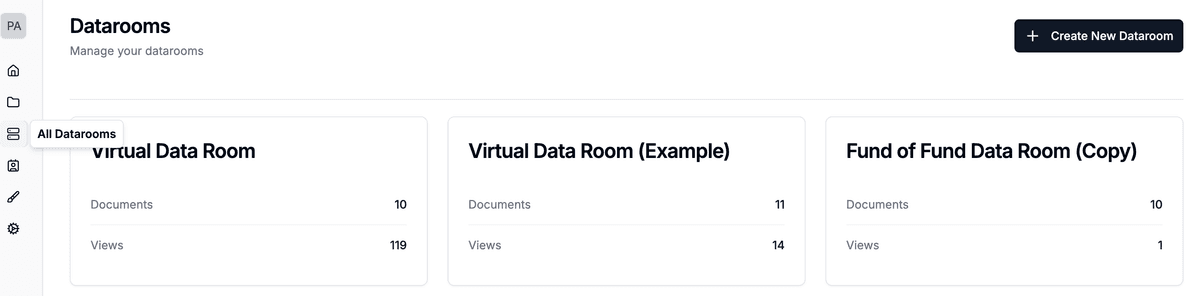
- 选择一个数据室 – 点击您想要导出的数据室。
- 点击下载按钮 – 在房间的左侧工具栏中,按下 下载 图标(向下的箭头)。
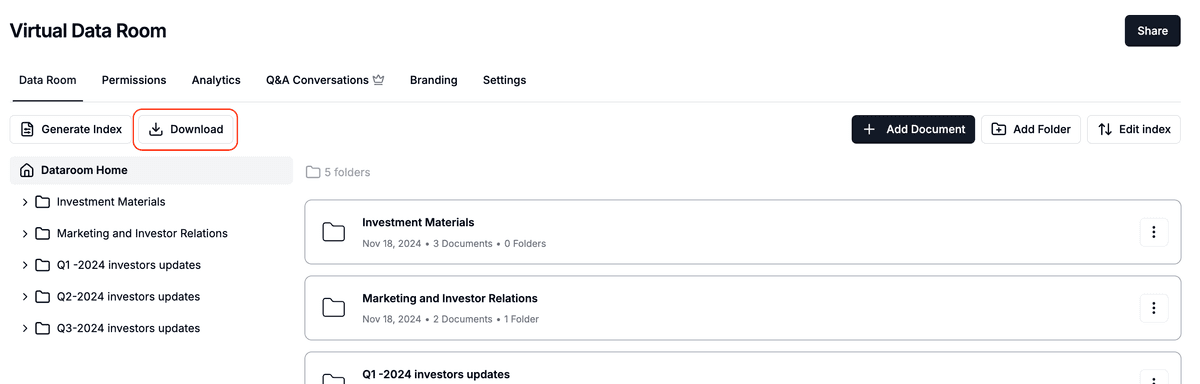
- 开始下载 – 当 ZIP 文件准备好时,会弹出通知,并自动开始下载。
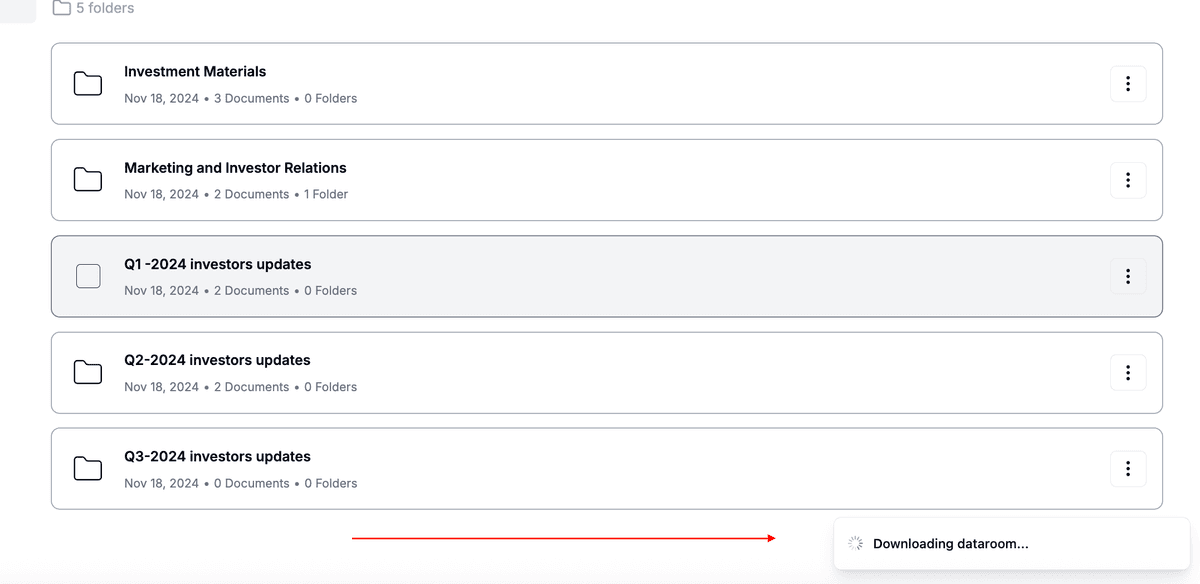
ZIP 压缩包包括:
• 房间的原始文件夹结构
• 每个文档的最新主要版本
• 空文件夹(以保留结构)
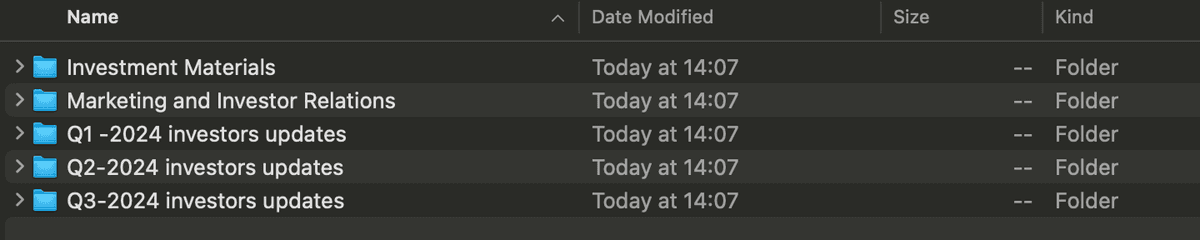
数据室批量下载功能适用于 数据室 和 数据室 Plus 计划。仅查看成员无法触发导出。
有关更多详细信息,请查看我们的指南:如何下载整个数据室。
结论
通过链接设置管理下载权限,为文档分发提供了灵活的控制。若需管理多个文档,请考虑使用 Papermark 的数据室,它提供类似的下载控制功能。